Slik slår du av raske forslag i Outlook.com
Outlook.com har en rekke innstillinger og funksjoner som er ment å hjelpe deg med å komponere e-post mer effektivt. En av disse innstillingene kalles Hurtige forslag, og vil noen ganger tilby informasjon basert på noe du har skrevet inn i en av e-postene dine. Selv om disse kan være nyttige i visse situasjoner, og noen mennesker liker dem, kan du oppleve at de er unødvendige eller uønskede.
Heldigvis er dette en funksjon som du kan slå av i Outlook.coms innstillinger. Opplæringen vår nedenfor vil vise deg hvor du kan finne og deaktivere denne innstillingen, slik at den ikke forekommer i fremtidige meldinger som du skriver.
Slik stopper Outlook.com fra å komme med forslag når du skriver en e-post
Trinnene i denne artikkelen ble utført i skrivebordsversjonen av Google Chrome nettleser. Ved å fullføre trinnene i denne guiden, slår du av en funksjon der Outlook.com tilbyr forslag basert på innholdet du har skrevet inn i en e-post.
Trinn 1: Logg deg på Outlook.com-e-postadressen din på https://www.outlook.com.
Trinn 2: Klikk på tannhjulikonet øverst til høyre i vinduet.

Trinn 3: Velg koblingen Vis alle Outlook-innstillinger nederst i høyre kolonne.
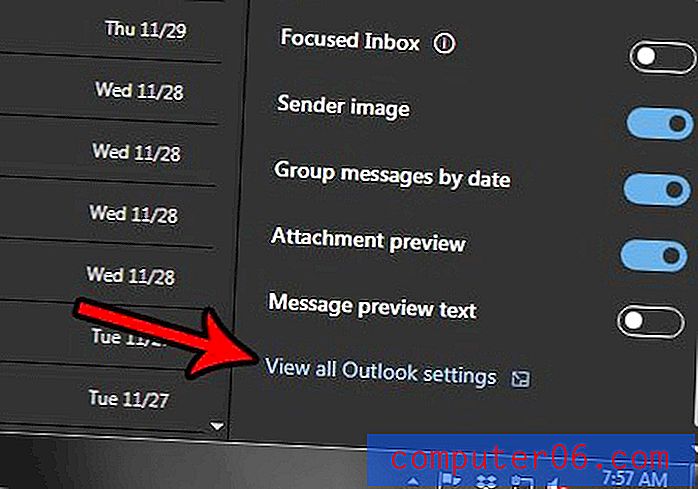
Trinn 4: Velg Skriv og svar alternativet i midtkolonnen på menyen.
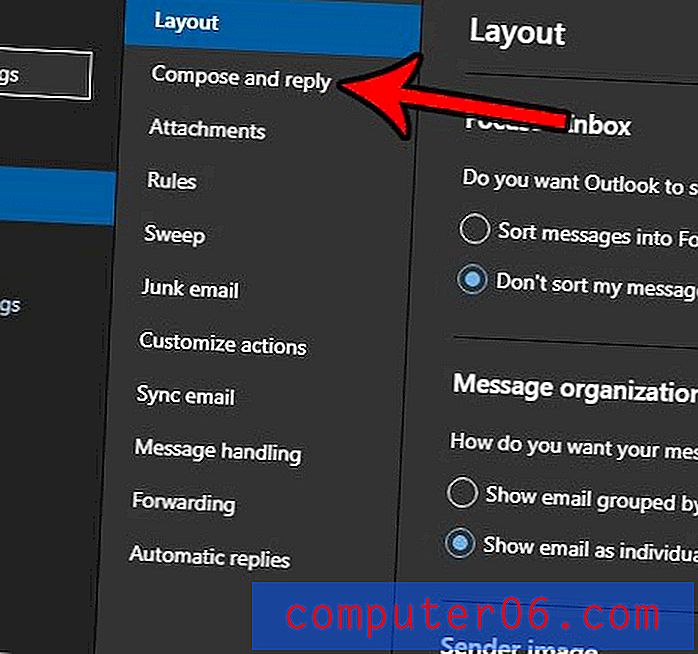
Trinn 5: Bla ned og klikk i boksen til venstre for Tilbudsforslag basert på nøkkelord i meldingen min for å fjerne avkrysningsmerket. Du kan deretter klikke på Lagre- knappen øverst til høyre i menyen.
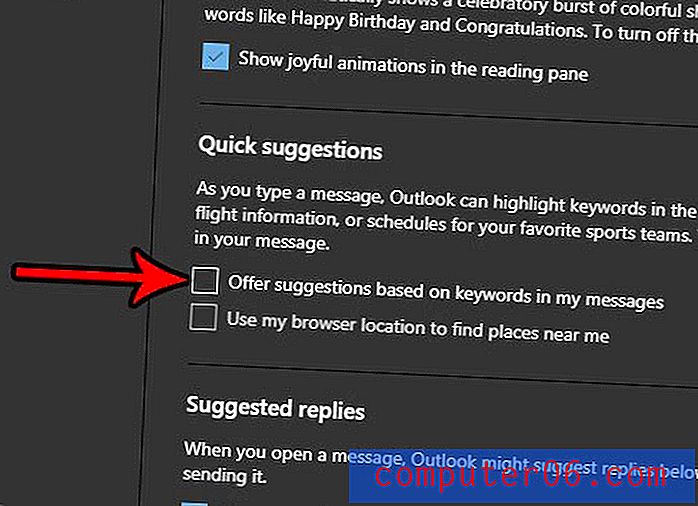
Legg merke til at det også er innstillingen “Joyful Animations” over det du kanskje vil slå av hvis du ikke liker det når Outlook tilbyr animasjoner basert på visse vanlige uttrykk som "takk" eller "gratulerer med bursdagen din."
Vil du legge til noen ekstra alternativer for når du skriver en e-post? Tilpassing av Outlook-verktøylinjen lar deg raskt utføre visse handlinger, slik at du kan skrive e-post slik du vil.



